如何在Mac上使用连续性相机扫描文档或通过iPhone或iPad拍照
Continuity Camera是MacOS最新版本中的一项出色功能,可让Mac立即使用iPhone或iPad使用该iOS设备的相机扫描文档或拍照。这使您可以直接从Mac使用iPhone或iPad的高分辨率相机作为工作流程的无缝部分,无需立即使用AirDrop或任何其他方式,即可立即从应用程序或Finder本身捕捉图像。文件传输方法,可将图像从iOS设备共享到Mac。
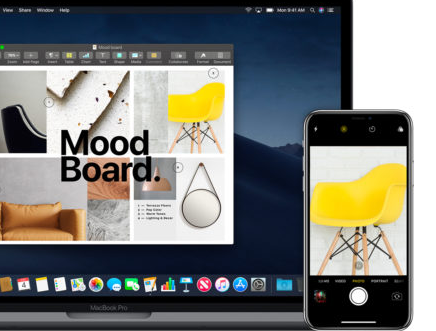
Continuity Camera系统要求: Mac和iOS设备都必须在同一wi-fi网络上并启用了蓝牙,两个设备都必须登录到相同的Apple ID和iCloud帐户,并且系统软件必须是MacOS Mojave 10.14或更高版本Mac和iOS 12或更高版本(在iPhone或iPad上)。除此之外,这只是知道在何处访问该功能以及如何使用Continuity Camera使其正常工作的问题。
如何在配备iPhone或iPad的Mac上使用连续性相机
Continuity Camera可以在Mac的Finder中使用,也可以在新版本的Pages,Keynote,Numbers,Notes,Mail,Messages和TextEdit中使用。根据您在Mac上的使用方式,Continuity Camera的使用会略有不同,但是我们将向您展示它在Mac应用程序和Finder中的工作方式。
在Mac Apps中使用连续性相机
是否要立即拍摄照片并将该照片导入Mac应用程序?也许您想快速扫描文档以将其插入到当前活动文件中?您可以使用Continuity Camera进行操作,这是它的工作原理:
打开兼容的应用程序,例如TextEdit或Pages,然后在打开的文档中右键单击(或按Control + Click)
选择“从iPhone或iPad插入”,然后从弹出菜单中选择“拍照”或“扫描文档”,选择要用作相机的iOS设备
如何从Mac应用程序使用Continuity Camera
现在拿起iPhone或iPad,照常使用相机拍摄照片或将其指向文档
在Mac上的Continuity Camera中用iPhone拍照
请稍等,照片或扫描件将立即从iPhone或iPad上的Mac内文档中显示
从iPhone拍摄的连续性相机照片出现在Mac上
拍照使用常规照片模式下的iPhone或iPad相机,而扫描文档使用经过软件处理的iOS设备相机作为快速傻瓜式扫描仪。
从Mac Finder使用连续性相机
是否想使用iPhone或iPad快速拍摄照片或扫描文档,并将文件立即显示在Mac上?连续性相机使操作变得简单:
在Mac桌面或文件夹中,右键单击(或按住Control键并单击)在任何地方,然后选择“从iPhone或iPad导入”,然后从弹出菜单选项中选择“拍照”或“扫描文档”
如何从Finder在Mac上使用Continuity Camera
现在拿起iPhone或iPad并使用设备的摄像头扫描文档
在Mac上使用iPhone或iPad通过Continuity Camera捕获图片
稍后,照片或文档扫描将出现在Finder文件夹或桌面中
此处的屏幕快照示例显示Continuity Camera使用iPhone相机拍摄了立即在Mac上显示的照片,但是Scan Document功能的工作原理完全相同,只是它使用iOS的扫描功能来处理图像以实现扫描仪的最佳复制。 。尽管我们在这里使用iPhone,但是您可以以相同的方式使用iPad。
连续性相机无法在MacOS中使用?故障排除技巧
如果您在使用Continuity Camera无法正常工作时遇到问题,则通常很容易进行故障排除。首先,请记住,Continuity Camera具有多种系统要求,该功能必须满足:
iPhone或iPad必须运行iOS 12或更高版本
Mac必须运行macOS 10.14 Mojave或更高版本
在连接到同一网络时,Mac和iOS设备都必须启用蓝牙并打开wi-fi
Mac和iOS设备都必须使用相同的Apple ID登录到iCloud
设备必须彼此之间一定距离
如果满足所有这些要求并且Continuity Camera仍然无法正常工作,则有时执行以下操作可以解决问题:
在iOS和Mac上关闭并重新打开蓝牙
关闭WLAN,然后在iOS和Mac中重新打开
重新启动Mac
重新启动iPhone或iPad
确保其他应用程序当前未使用iPhone或iPad相机
通常,这些简单的步骤可以解决Continuity Camera无法正常工作的大多数问题,特别是如果您在Mac上收到一条错误消息,指出“无法从iPhone / iPad导入–设备超时。”
Continuity Camera无法从iPhone或iPad设备导入超时错误
当然,也有很多人定期使用AirDrop将照片和文档从iPhone传输到Mac(反之亦然),但是当需要iOS设备相机扫描以下内容时,Continuity Camera可以使特定工作流程更加即时无缝。文档或拍摄图片。
Continuity Camera只是Mac,iPhone和iPad上可用的各种Continuity功能中的一种,这一系列功能旨在使Apple设备生态系统相互协调工作,并允许从一台设备无缝过渡到另一台设备的工作。 。其他一些最有用的连续性技巧包括使用通用剪贴板在Mac,iPhone和iPad之间复制和粘贴,使用HandOff将应用程序会话从iOS传递到Mac,反之亦然,以及从Mac拨打iPhone。
免责声明:本文由用户上传,与本网站立场无关。财经信息仅供读者参考,并不构成投资建议。投资者据此操作,风险自担。 如有侵权请联系删除!
-
预约试驾比亚迪元PLUS前,需注意以下几点:首先确认车型配置与预算是否匹配,了解车辆性能及续航信息。其次,...浏览全文>>
-
小鹏G7试驾前,新手需掌握以下步骤:1 预约试驾:通过官网或APP预约,选择合适时间和地点。2 准备证件:...浏览全文>>
-
预约别克GL8试驾,4S店提供专业且贴心的服务流程。首先,可通过电话或线上平台提前预约,选择合适的时间与车型...浏览全文>>
-
试驾奇瑞新能源QQ多米,新手可参考以下流程:1 预约试驾:通过官网或4S店预约,选择合适时间。2 到店接...浏览全文>>
-
试驾宝马X1,感受紧凑型SUV中的驾驶乐趣。轻踩油门,2 0T发动机迅速响应,动力输出平顺有力,提速迅猛。方向...浏览全文>>
-
福特烈马预约试驾,线上+线下操作指南:线上预约:访问福特官网或官方App,选择“试驾预约”,填写个人信息、...浏览全文>>
-
奥德赛试驾预约,简单几步,开启完美试驾之旅。只需三步,即可轻松完成预约:第一步,访问官网或拨打热线;第...浏览全文>>
-
想要快速锁定雷克萨斯ES的试驾名额,可采取以下方法:首先,访问雷克萨斯官网或使用官方APP,填写基本信息并提...浏览全文>>
-
想体验理想L8的智能与豪华?现在即可在线下预约试驾!作为一款中大型SUV,理想L8融合了家庭出行与科技感,搭载...浏览全文>>
-
试驾SRM鑫源摩托车时,需注意以下几点:首先,确认车辆状态,检查刹车、轮胎、灯光等是否正常。其次,选择安全...浏览全文>>
- 理想L8试驾线下预约
- 宝马X1预约试驾,4S店体验全攻略
- 华晨新日预约试驾,如何享受4S店的专业服务?
- 小鹏P7+试驾,开启完美驾驭之旅
- 元UP试驾预约,快速上手指南
- 金龙汽车预约试驾,新手试驾注意事项
- 蓝电试驾预约,如何快速预约并体验驾驶乐趣?
- 乐道L60试驾,如何在4S店快速预约?
- 小鹏MONA M03试驾,开启完美驾驭之旅
- 试驾别克昂科威,轻松几步,畅享豪华驾乘
- 云度新能源预约试驾有哪些途径
- 乐道L60试驾,如何在4S店快速预约?
- 哈弗大狗试驾,开启完美驾驭之旅
- 试驾深蓝汽车深蓝S05,线上+线下操作指南
- 日产奇骏试驾怎么预约
- 鸿蒙智行问界M9预约试驾,新手试驾注意事项
- 奇瑞艾瑞泽8预约试驾怎么预约
- 荣威预约试驾全攻略
- 坦克试驾,开启完美驾驭之旅
- 吉利银河预约试驾需要注意什么
